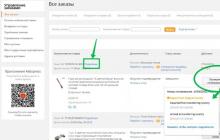Тонкая индивидуальная настройка прицела в игре. Меняем вид, стиль и цвет прицела, регулируем ширину и длину рисок с помощью консольных команд.
Меняем прицел в cs:go. Короткое руководство по регулированию и настраиванию прицела с помощью консоли

Меняем вид прицела
cl_crosshairsize 0-99 - изменение длины делений прицела. Может принимать значения от 0 до бесконечности. При значении 0 деления исчезают.
cl_crosshairthickness 0.5-99 - изменение ширины делений прицела. Также может принимать значение до бесконечности. Допускаются значения вида 1.5, 2.5 и так далее. По умолчанию значение ширины делений прицела:
cl_crosshairthickness 0.5
cl_crosshairgap 0 - регулирует просвет между делениями прицела. По умолчанию стоит значение ноль, но может принимать как положительные, так и отрицательные значения, например -3, -2, -1, 0, 1, 2, 3. Большинство профессиональных игроков используют значение -1:
cl_crosshairgap -1
cl_crosshairdot 1 - добавляет точку в центр прицела
cl_crosshairdot 0 - убирает точку из центра прицела
cl_crosshair_drawoutline 1 - появляется черная обводка вокруг прицела
cl_crosshair_drawoutline 0 - убирает черную обводку вокруг прицела
cl_crosshair_outlinethickness 1-3 - регулирует толщину черной обводки вокруг прицела, принимает значения от одного до трех
cl_crosshairusealpha 1 - включает прозрачность прицела
cl_crosshairusealpha 0 - выключает прозрачность прицела
При включенной прозрачности прицела (cl_crosshairusealpha 1) для регулирования этой самой прозрачности используют команду:
cl_crosshairalpha 0-255 - при значении 255 цвет прицела максимально насыщен, а при значении 0 прицел пропадает совсем
Для тех кто хочет сделать все проще у нас есть .
Желаем приятной игры, надеемся это небольшое руководство вам поможет подобрать для себя наиболее оптимальные настройки.
В различных играх могут быть разные уровни способностей у игроков, которые зависят от очень многих факторов. Естественно, здесь важны и практика, и скорость реакции, и умение быстро и грамотно принимать решения, но также очень серьезное воздействие на ваши результаты может оказывать то, как настроен ваш аккаунт. Конечно же, если вы играете на любительском уровне, то вас это может не сильно интересовать, так как особого преимущества над противниками вам это не даст. Но если же вы хотите добиться большего, то вам нужно знать, что на высоком уровне игры очень многое может решить любая мелочь. Именно поэтому вам нужно знать все о настройках, в том числе и о том, как в CS GO сделать прицел точкой, крестиком и так далее. В данной статье будет рассмотрен только первый вариант - вы узнаете, как воплотить эту идею в жизнь, а также о том, чем это может вам помочь.
Настройки прицела
Если вы хотите узнать, как в CS GO сделать прицел точкой, то вам нужно в первую очередь разобраться с тем, как настраивать ваш прицел в принципе. Любители в большинстве случаев ограничиваются только стандартными настройками, которые им предлагает меню игры. Там вы можете поменять форму и цвет прицела, но это не дает вам практически никакого выбора. Поэтому многие оставляют прицел таким, каким он является изначально, но вам стоит понимать, что на высоком уровне такой подход сразу же обречен на провал. Вам нужно знать, как настраивать свой прицел через консоль, так как очень важно подобрать идеальный размер, форму, а также другие факторы для вашего прицела.
Таким образом, вы уже сделали свой первый шаг - теперь вы понимаете, что вам понадобится воспользоваться консолью, чтобы узнать, как в CS GO сделать прицел точкой. Стандартных настроек вам для этого определенно не хватит.
Изменение прицела
Итак, ваша цель - разобраться с тем, как в CS GO сделать прицел точкой, и вы уже знаете, что стандартные настройки вам не помогут. К счастью, такого прицела можно добиться с использованием всего двух команд. Каждую из них стоит рассмотреть отдельно. Первая команда, которую вам нужно использовать - это cl_crosshairdot, при этом вам нужно задать для нее значение 1. Какой смысл несет эта команда? Люди, которые знают английский язык, уже могли догадаться по тексту, что она определяет форму прицела как точку, а значение 1 делает именно такой форм-фактор активным.

Соответственно, вы можете добавить в свой прицел точку по центру, если используете указанное выше значение, а если замените его на 0, то точка исчезнет. Но данная команда не меняет форму прицела - у вас все еще отображается точка с четырьмя полосками. Как же их убрать? Ведь ваша цель - это прицел-точка в CS GO, поэтому полоски вам не нужны.
Полоски прицела
Если вы хотите, чтобы у вас был прицел-точка в CS GO, то вам не удастся обойтись всего одной командой - нужно будет воспользоваться и другой, которая позволит вам контролировать полоски прицела. Когда вы используете в команде комбинацию cl_crosshairsize, то вы можете задавать длину полосок прицела так, как вам этого захочется - делается это опять же с помощью значений, которые устанавливаются после самой команды.

Если вы установите значение 5, то тогда полоски прицела станут очень большими. В данном случае вам нужно сделать это значение отрицательным, например, -2. Это обеспечит исчезновение полосок с экрана. И что же остается перед вами? Правильно, та самая точка, которую вы установили с помощью первой команды. Вот и все, теперь вы узнали важный секрет CS GO - как поменять прицел на точку. Но чем же она хороша?
Назначение точки

У каждого прицела в данной игре имеется свое назначение, и об этом вам обязательно нужно знать, если вы хотите достичь серьезных высот и стать настоящим мастером. Сделать прицел для CS GO может каждый геймер, который выучит нужный набор команд. Но при этом очень важно знать, когда именно какой прицел использовать. Что касается точки, то этот тип идеально подходит для тех, кто ведет одиночный огонь, то есть практически не стреляет очередями. Если вы собираетесь выпускать по несколько пуль из ствола за раз, то вам лучше выбрать другой прицел, а если же вы планируете вести отрывистый одиночный огонь, то точка - это идеальный выбор.
Другие настройки
Естественно, в данной статье были рассмотрены всего две команды, которые вам понадобятся для того, чтобы сделать прицел в форме точки. На самом деле их имеется намного больше, и каждая может быть использована для преображения прицела тем или иным способом. Вы можете делать прицел статическим и динамическим, выбирать совершенно любой цвет для него, добавлять к нему обводку и даже делать его полностью прозрачным. В общем, вам обязательно стоит поэкспериментировать с настройками прицела, доступными вам через консоль, потому что они открывают широкие возможности и могут сделать игру для вас намного более удобной. Ведь при создании грамотного конфига вы сможете присвоить каждому свой прицел, наиболее удобный для того или иного случая.
Итак, сначала мы открываем консоль (как это сделать - youtube). Затем пишем нашу первую команду - cl_crosshairdot 1
Команда cl_crosshairdot 1 служит для включения точки. Теперь надо убрать риски. В этом нам поможет команда cl_crosshairsize 0.

После прописывания этих двух консольных команд у вас в кс го должна получиться вот такая круглая точка:

Делаем круг жирнее
Возможно, ваша точка в прицеле едва видна. Чтобы сделать её больше, используйте эти три команды (прописываем в консоли):
- cl_crosshairthickness 2 - увеличивает жирность точки
- cl_crosshairalpha 255 - прозрачность (255 - максимум)
- cl_crosshaircolor 1 - цвет
Теперь вместо обычного прицела должно быть вот так: 
Выбираем цвет

В кс го существует несколько цветов, которые можно прописать в консоли:
- 0 - зеленый
- 1 - красный
- 2 - синий
- 3 - желтый
По моему мнению, лучше всего видны красный и синий цвета (только не забывайте про регулировку жирности с помощью cl_crosshairthickness 2)
Команды в таблице

И в конце для наглядности я предоставлю вам таблицу с основными обозначениями.
Таблица с основными командами
Что касается последнего пункта (стиль прицела). Обычно его ставят или 3 или 5. Поиграйтесь, поставьте то значение, что будет удобнее.
Видео инструкция
Как сделать точку в прицеле
Краткая инструкция:
- ` (тильда) - включаем консоль
- cl_crosshairdot 1 - добавляем точку в прицел
Включаем консоль
Чтобы поставить точку в прицел, первым делом нам нужно открыть консоль. Если вы умеете её включать,
Нажимаем настройки -> параметры игры

Теперь жмем "да" по вкладке "включить консоль разработчика"

Нажмите назад

Теперь снова нажимаем настройки, выбираем клавиатура/мышь и мотаем мышкой до самого низа.

Там находим пункт открыть/закрыть консоль , назначаем удобную клавишу.

Теперь при нажатии по вашей клавише (по умолчанию русская буква ё), должна открыться консоль

Как поставить точку на прицел через консоль
После включения консоли, нам нужно прописать всего одну команду:
Cl_crosshairdot 1
Она работает как в мм, так и любом другом режиме. sv_cheats прописывать не надо.
Выбираем цвет точки
Возможно, текущий цвет точки вам не очень понравился. Его можно изменить с помощью cl_crosshaircolor 0. Эта команда принимает 4 значения:
Таблица цветов в кс го
Видео
У каждого игрока есть возможность свободно менять прицел – устанавливать стандартные варианты из меню настроек или же задавать детальные параметры с помощью консольных команд.
Одна из самых интересных фишек, которые можно сделать с прицелом в CS:GO – превращение его в точку, для чего пригодятся и настройки игры, и консольные команды. В этой статье мы расскажем, как сделать прицел точкой.
Шаг первый – переходим на классический тип прицела, ставим точку
Стандартные возможности стрелялки предлагают . Для наших целей нам потребуется классический – он так и называется в меню настроек. Можно также выбрать динамический и статический тип классического прицела.

Также классический тип прицела можно активировать консольной командой. Так даже удобнее, ведь в дальнейшем мы будем делать прицел точкой в КС ГО именно через консоль.
- Нажимаете ~ (тильда), чтобы вызвать консоль. Возможно, требуется предварительно установить в Настройках Игры значение «Да » напротив пункта «Включить консоль разработчика ».
- Вводите команду cl_crosshairstyle 2 – будет включён классический прицел. Тот же эффект дадут команды cl_crosshairstyle 3 и cl_crosshairstyle 4 , которые активируют динамический и статический тип.
По умолчанию, в классическом прицеле уже есть точка. Но если вы задались вопросом, как сделать прицел точкой в КС ГО, а саму точку не видите, верните её командой:
- cl_crosshairdot 1 – отображение точки в центре классического прицела.

Шаг второй – убрать лишнее, настроить точку
Теперь надо убрать линии крестика. Вводите команду:
- cl_crosshairsize -1 – задаёт отрицательную длину линий прицела.
Чтобы прицел точка КС ГО сделалась толще, используйте команду:
- cl_crosshairthickness 3 – толщина прицела, в нашем случае влияет только на точку. Меняйте числовое значение, чтобы добиться наилучшего для себя результата.
Также можно сделать точку более заметной, добавив тёмную обводку:
- cl_crosshair_drawoutline 1 - включение обводки;
- cl_crosshair_outlinethickness 1 – толщина обводки, задаваемая цифрами. Не стоит устанавливать слишком большое значение, так как могут появиться внешние чёрточки.

Рад Вас видеть. Играть в Counter-Strike: Global Offensive с комфортом это - важная часть игры. Одним из факторов является, то что мы больше всего видим на протяжение всей игры по центру это - наш прицел. Многие профессиональные геймеры настраивают его под себя и делают это не просто так. Все модификации будут проходить через консоль, так как это более гибкий способ на сегодняшний день. Если по каким-то причинам Вы не знаете как включить консоль в игре, рекомендую прочитать данную . Если Вы не хотите много читать, советую посмотреть видео ролик, который находится в самом низу.
Все настройки прицела начинаются с команды: cl_crosshair , вы еще не раз это заметите.
В игре есть команда, которая отвечает за стиль прицела: cl_crosshairstyle X, где X это - желаемый стиль. Значение команды от 0 до 4.
Теперь давайте выберем цвет прицела, с которым мы будем играть на протяжение всей игры. Для изменения цвета, подчиняется нам команда: cl_crosshaircolor у неё есть пять цифр:
- 1 - зеленый
- 2 - желтый
- 3 - синий
- 4 - голубой
- 5 - свой цвет
Прицел с точкой посередине
Многим не нравится, что посередине прицела пустое пространство, Вы можете его заполнить точкой, для этого вставляем в консоль: cl_crosshairdot 0 - выключает точку, 1 - включает.
Обводка прицела
Если Вам плохо видно очертания риски прицела, вы можете выполнить обводку: cl_crosshair_drawoutline - 0 без обводки, 1 - с обводкой. К дополнению к основной команде, есть еще сопутствующая: cl_crosshair_outlinethickness от 0 до 3, она задаёт толщину.
Прозрачность
Вы хотите сделать невидимый прицел? Хозяин барин используете команду: cl_crosshairalpha 0 , если Вы не дикий извращенец, стоит поставить значение 255 - это максимальная цифра, при которой прицел будет видно четко на любой текстуре.Размер прицела в cs:go
Размер прицела не имеет границ, таким образом Вы можете его увеличить на весь экран или предать ему более удобный размер для стрельбы. Для этого Вам понадобится команда: cl_crosshairsize от 0 до бесконечности. Не стоит указывать большое значение, если только Вы не тренируете раскидку гранат, где нужно понимать траекторию полета и от куда начинать кидать.
Расстояние между линиями
При первом запуске игры, расстояние между линиями слишком большое и не удобно целится во врага. Чтобы избежать данной проблемы используйте команду: cl_crosshairgap . Например, я установил себе цифру: -4 .
Толщина линий
Толстый это - хорошо, особенно, если это прицел, ведь его лучше видно. Ладно, шутки за 300 в сторону. Команда: cl_crosshairthickness установить цифры можете любые, но только положительные, пример, показан ниже на изображение.
Отображение
Если случилось, так, что Вы зашли в игру или установили кфг и у Вас не отображается прицел, пропишите в консоли следующие: crosshair 0 - прицел не отображается, 1 - становится видимым.Карта для настройки прицела
Если Вы не хотите прописывать каждую переменную в ручную, в мастерской в стиме имеется карта, которая называется: Crashz’Crosshair на карте, есть всё, что мы описали Выше. Чтобы скачать, Вам нужно:- Открыть steam, сообщество > мастерская;
- В поиске вбить название игры и после название карты;
- Заходим в CS:GO;
- Нажимаем играть с ботами и переходим во вкладку мастерская и запускаем нашу добавленную карту;